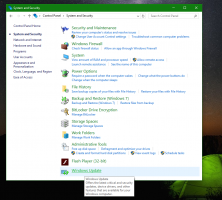キーボードショートカットを使用してファイルエクスプローラーでビューを切り替える方法
Windows 8では、ファイルエクスプローラーアプリケーションにリボンインターフェイスが追加されました。このインターフェイスは、通常のファイル管理機能にすばやくアクセスするためのすべての可能なコマンドを公開します。 これはすべてのユーザーにとっての改善ですが、特にWindowsエクスプローラーのすべての機能に精通しておらず、それらを使用しなかった新しいユーザーにとっては改善されています。 リボンUIは、それらに役立つすべての機能を見つける方法です。
リボンのタブの1つは、[表示]タブです。 そこから、エクスプローラウィンドウ内のさまざまなビューを切り替えることができます。各ビューはファイルとフォルダを異なる方法で表します。 このチュートリアルでは、非常に単純なキーボードショートカットを使用して、これらのビューをすばやく切り替える方法を説明します。
Windows8およびWindows8.1では、を押すことができます CTRL + SHIFT + <1,2,3... 8> ビューを切り替えるためのキーボードのキー! 便宜上、対応するビューに切り替えるために押す必要のあるキーボードショートカットを含むテーブルを作成しました。
| ショートカット | ファイルエクスプローラーで表示 |
|---|---|
| Ctrl + Shift + 1 | 特大アイコン |
| Ctrl + Shift + 2 | 大きなアイコン |
| Ctrl + Shift + 3 | ミディアムアイコン |
| Ctrl + Shift + 4 | 小さなアイコン |
| Ctrl + Shift + 5 | リスト |
| Ctrl + Shift + 6 | 詳細 |
| Ctrl + Shift + 7 | タイル |
| Ctrl + Shift + 8 | コンテンツ |
それでおしまい! これらのショートカットを使用すると、ファイルエクスプローラーでファイルとフォルダーの目的のレイアウトを取得し、ビューを変更するためだけにリボンタブを頻繁に切り替える必要がなくなります。 これは、時間とマウスクリックを節約するExplorerの非常に便利な変更です。
ご不明な点がございましたら、次のビデオをご覧ください。